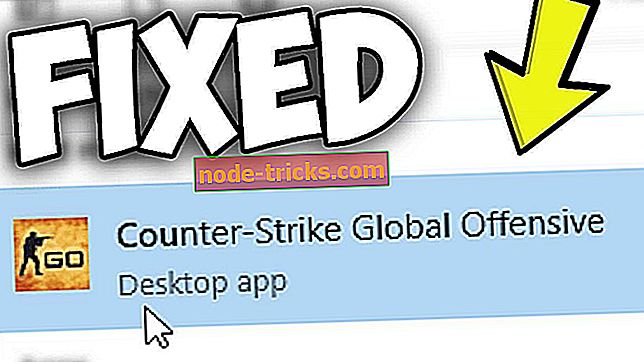Što mogu učiniti ako se sustav Windows 10 stalno mijenja?
U donjem desnom kutu često se nalazi najzapostavljeniji dio zaslona računala, na kojem se prikazuje vrijeme i datum. Međutim, iako bi bilo teško povjerovati da računalo sa svim svojim računalnim snagama postaje nešto tako jednostavno kao što je vrijeme pogrešno, doista je nešto što se događa s poštenom pravilnošću.
Također, može postojati niz razloga zbog kojih se Windows 10 stalno mijenja. Spomenuti su načini kako popraviti situaciju.
Kako popraviti Windows 10 vrijeme zadržati mijenja.
1. Odabrana je pogrešna vremenska zona

Često vaš sustav može prikazivati vrijeme u drugoj vremenskoj zoni nego u kojoj se nalazite. Da biste isključili takav scenarij, morat ćete ručno postaviti vremensku zonu. Evo koraka.
- Desnom tipkom miša kliknite sistemski sat na programskoj traci i odaberite Podesi datum / vrijeme . Otvorit će se odjeljak za datum i vrijeme u odjeljku Postavke . ( Start > Postavke > Vrijeme i jezik > Datum i vrijeme ).
- U odjeljku Vremenska zona provjerite je li odabrana točna vremenska zona za vašu regiju. Ako ne, izvršite potrebne izmjene.
Također, provjerite je li vaše računalo postavljeno na automatsku sinkronizaciju s vremenskim poslužiteljem time.windows.com .

- Za to, kliknite na Dodatni datum, vrijeme i regionalne postavke na desnoj strani prozora pod Povezane postavke .
- To će vas odvesti u odjeljak Sat i regija ispod klasičnog prozora Upravljačke ploče .
- Tamo, pod Datum i vrijeme, kliknite Postavi vrijeme i datum .
- U prozoru Datum i vrijeme koji se otvori kliknite karticu Internet Time .
- Pod karticom Internet time (Internet vrijeme) trebate vidjeti da je ovo računalo postavljeno na automatsku sinkronizaciju s porukom 'time.windows.com' .
- Ako je drugačije, kliknite Promijeni postavke… da biste pokrenuli prozor Postavke vremena .
- Odaberite Time.windows.com kao Server i kliknite na Update Now .
- Kliknite na U redu, a zatim na Primijeni > U redu da biste zatvorili prozore za datum i vrijeme .
Provjerite da li vrijeme ostaje dosljedno. Ako ne, isprobajte druge metode.
2. Malware napada

To je još jedan čest razlog zbog kojeg se Windows 10 često mijenja. Napad od zlonamjernog softvera je također najozloglašeniji zbog svoje nečujne prirode jer se oni mogu uvući i ostati neotkriveni dugo prije nego vidljive promjene počnu postati očite.
Da biste bili sigurni da već niste žrtva, provjerite imate li zadane najnovije sigurnosne parametre. Evo koraka.
- Kliknite Start > Postavke > Ažuriranje i sigurnost .
- Odaberite Windows Security iz opcija s lijeve strane.
- Kliknite gumb Otvori sigurnosni centar Windows Defender . Time će se pokrenuti prozor Defender Security Center koji služi kao jedna točka zaustavljanja za sve vaše sigurnosne postavke.
- Provjerite postoji li zelena oznaka za svaki parametar kao što je zaštita od virusa i prijetnji, zaštita računa, sigurnost uređaja itd.
Ako ne, kliknite na svaki i slijedite upute na zaslonu.
Isto tako, iako ne postoji oskudica alata za uklanjanje zlonamjernog softvera, uvijek je najbolje osloniti se na uslugu koja se poslužuje Microsoftu - Alat za uklanjanje zlonamjernog softvera ili MSRT . Odličan je posao i redovito se ažurira kako bi vas zaštitio od svih postojećih i nadolazećih prijetnji.
3. CMOS baterija postaje slaba
Jedan od najvjerojatnijih razloga zbog kojeg računalo sa sustavom Windows 10 ne pokazuje stabilno vrijeme jest da je CMOS baterija možda prošla vrhunac.
Ako niste previše vješti s hardverskom stranom svog računala, CMOS je kratica za komplementarni metalni oksidni poluvodič, a navedena baterija se nalazi na matičnoj ploči računala, što zauzvrat pokreće CMOS čipove koji se također nalaze na matičnoj ploči. Čip sadrži vitalne informacije o konfiguraciji sustava računala, što uključuje i podatke o datumu i vremenu.
Baterija osigurava da čip može držati informacije čak i kada je računalo isključeno ili nije spojeno na izvor napajanja. Na taj ćete način, kada sljedeći put uključite računalo, sve to pronaći i ažurirati.
Međutim, baterija se može istrošiti, što može biti ili dio prirodnog procesa trošenja ili zbog nekog nedostatka. I to je kada računalo može početi prikazivati pogrešno vrijeme. PC-jevo isključivanje samostalno također je među ozbiljnijim simptomima koji upućuju na to da je CMOS baterija krivac.
Nažalost, za promjenu baterije potrebno je dosta vještina popravka hardvera. Stoga je najbolje da se oslonite na lokalnog stručnjaka za hardver da biste zamijenili CMOS bateriju ili možete stupiti u kontakt s osobljem za podršku tvrtke kako biste obavili posao.
4. Ugađanje postavki Services.msc

Omogućavanje automatskog pokretanja sustava Windows pri svakom pokretanju računala može biti učinkovito u rješavanju problema s vremenom u sustavu Windows 10. Evo kako ćete to učiniti.
- Istodobno pritisnite tipku Windows + R na tipkovnici da biste pokrenuli dijaloški okvir Pokreni .
- Tipovi Services.msc i pritisnite enter za pokretanje dijaloškog okvira Service .
- U dijaloškom okviru Usluge pronađite i desnom tipkom miša kliknite Vrijeme sustava Windows i odaberite Svojstva .
- U dijaloškom okviru Svojstva vremena sustava Windows postavite vrstu pokretanja na automatsko .
- Također, provjerite je li status usluge Start . Ako nije, pokrenite uslugu.
- Kliknite na Apply > OK .
To je to. Ako se sustav Windows 10 stalno mijenja, gore navedene metode trebaju ispraviti stvari.
Isto tako, evo nekih povezanih resursa koje možete zanimati:
- Potpuna popravka: Windows vremenska usluga ne radi na Windows 10, 8.1, 7
- Što je Windows Time Service i kako je to korisno?
- 5 najboljih budilica softver za Windows računalo


![6 od najboljih softvera za prikazivanje SketchUp [2019 Popis]](https://node-tricks.com/img/software/599/6-best-software-render-sketchup-4.jpg)